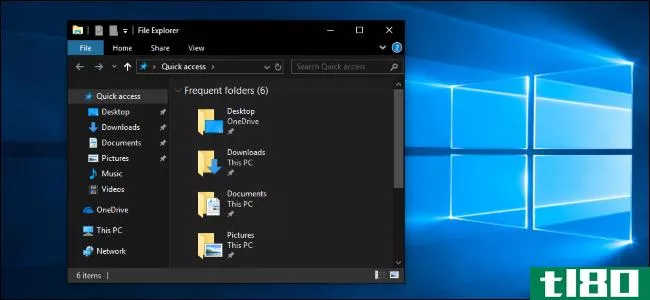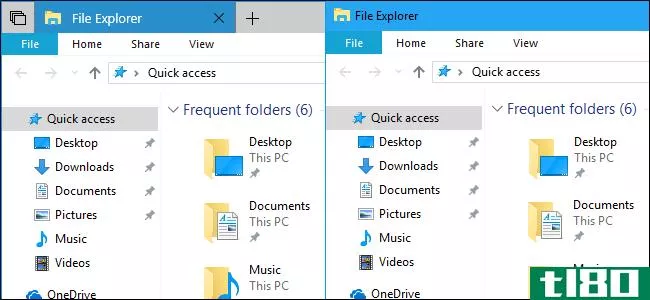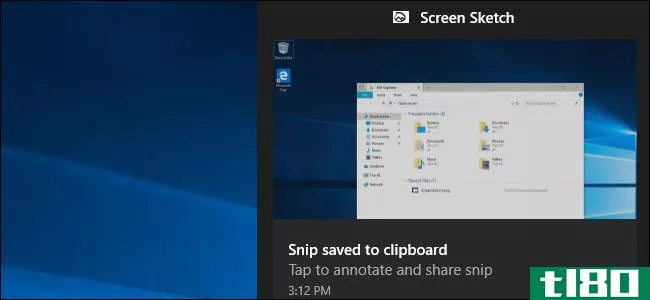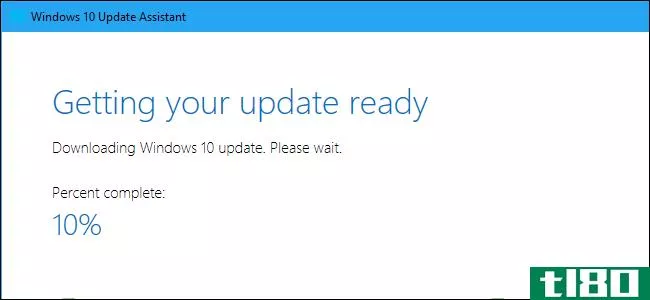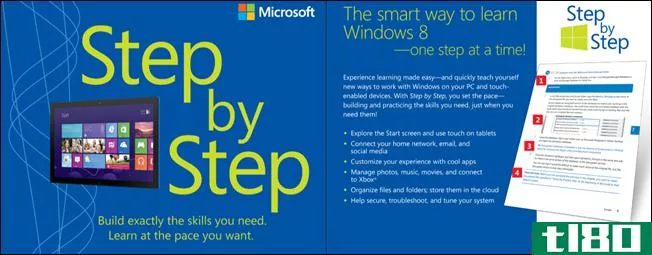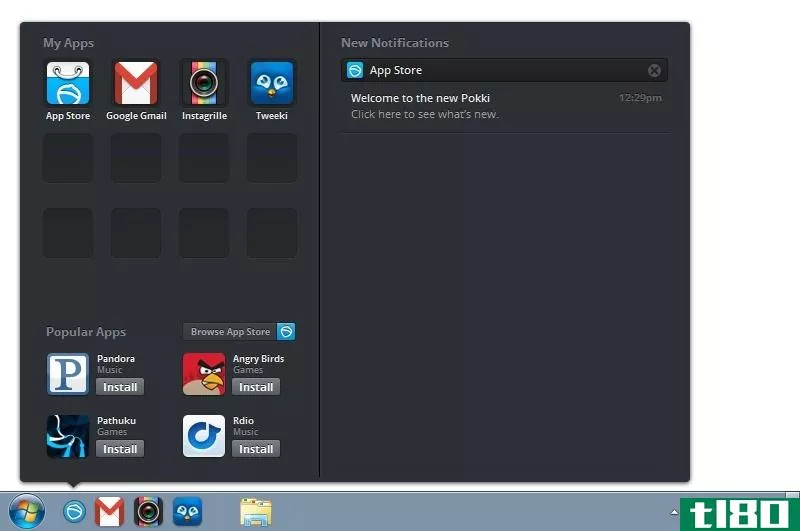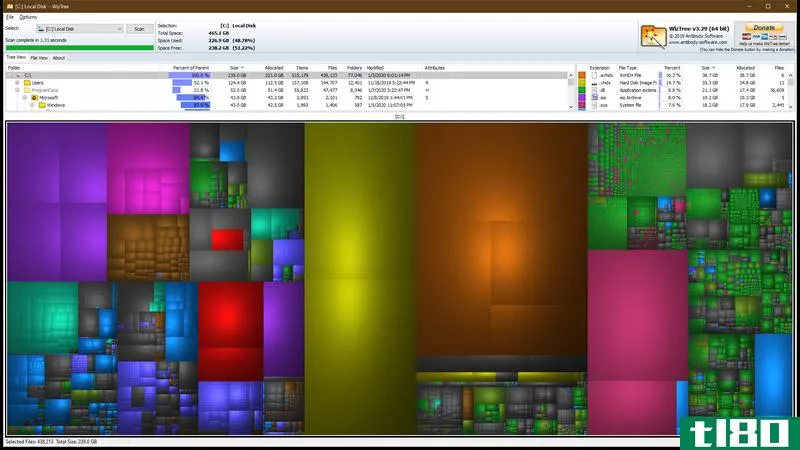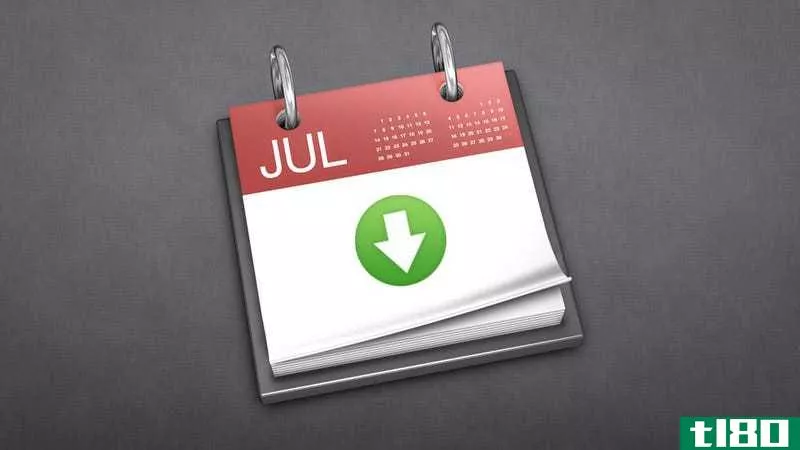2018年必备windows应用
有这么多的Windows应用程序在那里,挑选一个非常好的,大多数必须为您的台式机或笔记本电脑安装软件的名单感到畏缩。我们仔细研究了几页的推荐信、无数的论坛帖子和大量的评论,得出了今年的tl80 Pack for Windows,这是一份涵盖四个类别的软件冠军名单:生产力;互联网和通信;音乐、照片和视频;和公用设施。
tl80软件包是我们最喜爱的应用程序的年度快照,适用于我们最喜爱的每个平台。对于我们不断更新的所有最好的应用程序目录,一定要书签我们的应用程序目录,在那里我们介绍了惊人的应用程序为Windows,Mac,Android和iOS每周浏览器扩展。
生产力
wox(免费)
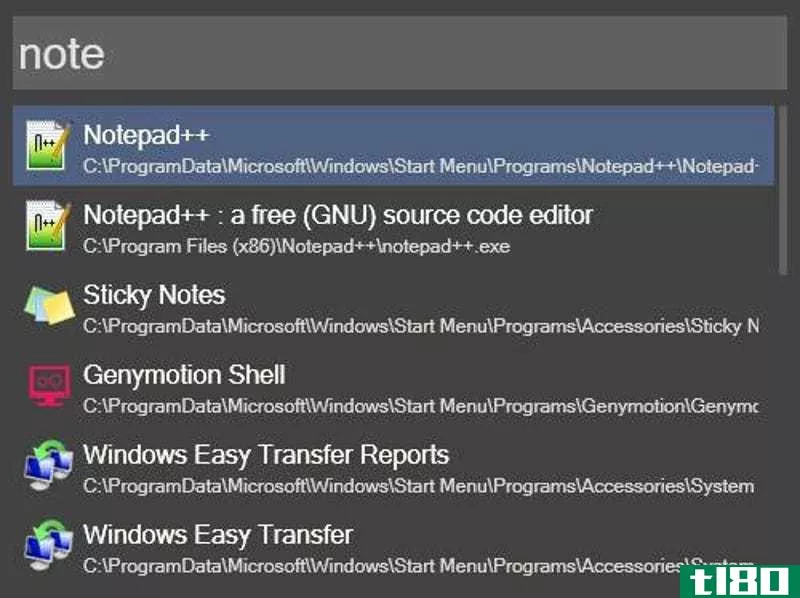
当然,windows10自带了自己的搜索功能Cortana搜索,你可以通过拨动键盘上的Windows按钮,输入应用程序、文件名或任何你想在系统中找到的东西(或了解更多信息)来访问它。
我们认为开源应用程序Wox是一个很好的替代品,因为它是一个快速的应用程序启动程序,对于查找分散在系统中的文件和文件夹也很好。更重要的是,无论您是想要简单的Google搜索,还是更愿意使用自己定制的前缀在不同的搜索引擎中加载查询,只要轻触键盘上的几个键,就可以轻松地快速搜索web。Wox还支持第三方插件,所以你可以做任何事情,从找出你当前的IP地址,搜索YouTube和Twitch流,到控制Spotify播放列表。
onenote(免费)

由于我们以前的最爱Evernote加强了免费计划的功能,而且最便宜的付费计划现在每月收费8美元(RIP Evernote Plus)-我们认为OneNote是Windows用户最好的跨平台笔记应用程序。它是完全免费的,如果你想在多个设备上同步笔记,你可以抓取iOS和Android的OneNote应用程序,默认情况下,它已经安装在Windows10上了。就这么简单。如果你有一个更漂亮的Windows平板电脑,你甚至可以用手写笔(或手指)写出或画出你的笔记。
我们建议您使用适用于Chrome或Firefox的OneNote Web Clipper扩展,这样您也可以保存正在查看的有趣网页。还可以考虑安装适用于Android或iOS的Office Lens,以便您可以将文档、白板和其他“扫描”项目的照片直接发送到OneNote。
短语表达(免费)
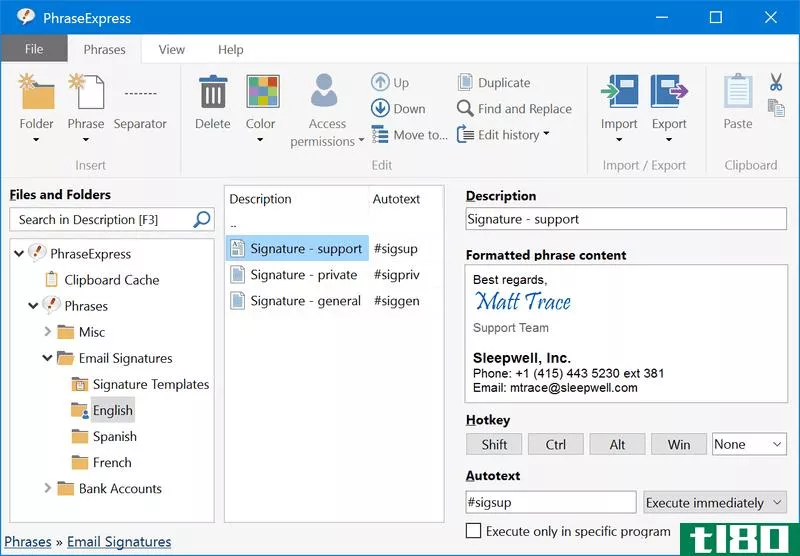
正如tl80校友Patrick Allan在2016年写道:
“文本扩展是您可以提高生产力的最大改进之一。想想你白天所做的任何单调的键入工作,地址、封邮件回复、一些代码,或者其他任何东西,想象一下,只需几次按键就可以全部键入。这就是文本扩展的作用,它可以节省你的打字时间。PhraseExpress是[…]我们的首选,适合刚接触文本扩展的用户。”
对于一个新的、不花哨的、开源的替代方案,您也可以尝试一下Beeftext。其他一些文本扩展的粉丝也对Breevy发誓,你也可以用Breevy通过微小的文本快捷方式来启动应用程序。也就是说,这个应用程序会让你退回35美元。我们先用短语express。
todoist或microsoft待办事项(免费)

这场旷日持久的战斗仍在继续。Todoist是我们任务管理的首选之一,它的核心功能完全免费供您使用(你每年要支付36美元的额外费用,比如自动提醒、任务备份、定制标签,以及查看给定项目的所有任务的方法。)Todoist也是一个令人难以置信的跨平台工具:你可以通过Chrome或Firefox、macOS、iOS、Android来完成所有推迟的任务,watchOS和Android也都使用Gmail和Outlook。你现在,正式地,没有理由再推迟你的任务了。
微软所做的由开发团队打造的Wunderlist值得您关注。您可以跟踪任务、**提醒,并对各种任务列表进行颜色编码。你甚至可以得到一个有用的小“智能提醒”服务,“我的一天”,它可以鼓励你完成一些有用的建议,哪些任务你可能想首先解决。我们现在仍然更喜欢Todoist,因为它在比微软更多的设备和浏览器上工作,但后者最终可能会超越前者。。。只是还没有。
另外,如果你想去看看“神童名单”,也不要太执着。正如微软在2017年的一篇博文中提到的,“一旦我们确信我们已经将Wunderlist的精华融入到了微软的待办事项中,我们就会让Wunderlist退役。”当Wunderlist消失时,你不能保证你能够将你的提醒和设置移植到另一个应用程序(比如微软的待办事项),但在这个尴尬的过渡期,你至少可以****所有Wunderlist的专业功能。
office online或libreoffice(免费)
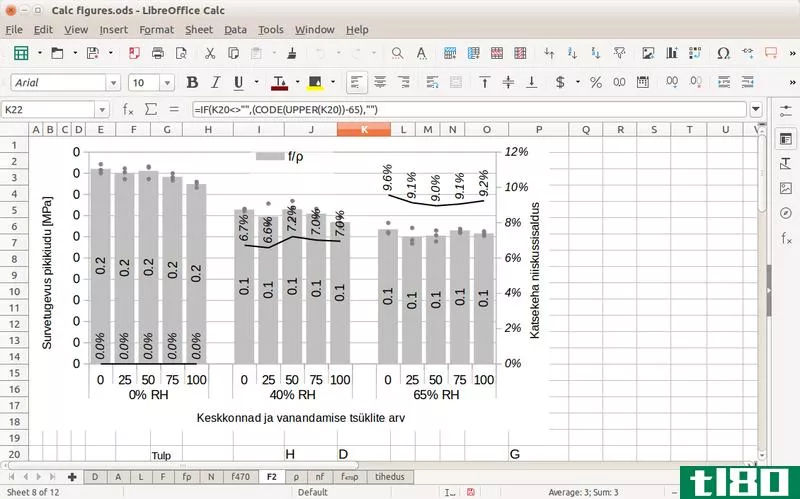
如果您不想向Microsoft支付Office 365的费用,Office Online是一种查看和创建Word、Excel和PowerPoint文件的免费方式(与以往一样,如果您希望创建全面的文档、电子表格和演示文稿应用程序,而无需付费,那么您也应该尝试一下Google的office套件。)
如果您需要离线(免费)解决方案,可以考虑开源officesuitelibreoffice。基本上,LibreOffice是一个很好的选择。但是,如果你发现自己在处理工作电子表格或演示文稿时在微软的应用程序和LibreOffice之间进行切换,你可能会发现仅仅支付微软的价格就容易多了。LibreOffice在两个平台之间跳跃时可能会有点挑剔。
苏门答腊pdf(免费)

找到一个简单的PDF阅读器,不觉得臃肿或丑陋可以是一个挑战,但苏门答腊PDF是最好的,我们遇到了迄今为止。它只是用于阅读,而不是编辑,但它比微软的解决方案要好得多:在Edge浏览器中阅读所有PDF。我们是苏门答腊PDF的干净的界面和速度的球迷,它甚至有一个便携式版本,如果你想快速查看PDF文件而不安装新的应用程序。
互联网与通信
谷歌chrome或firefox quantum(免费)
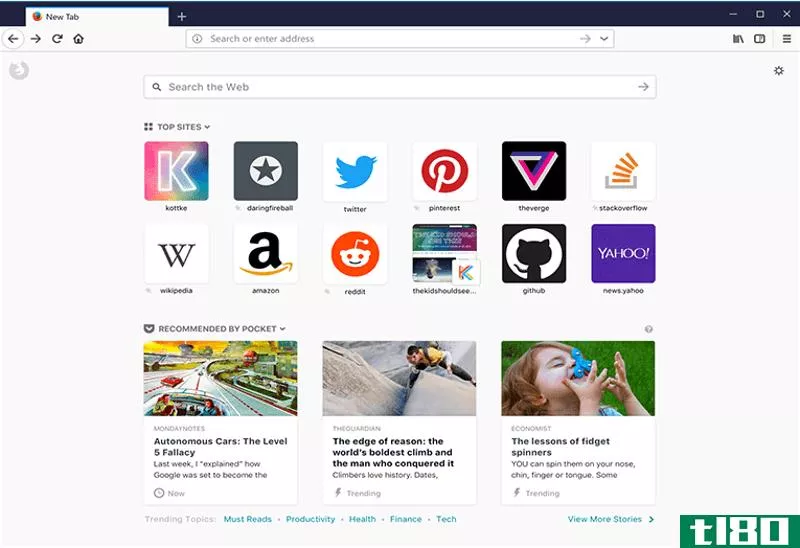
Firefox总是退居谷歌Chrome之后,如果你只看市场份额的话,它仍然如此。2017年11月,随着FirefoxQuantum的发布,Mozilla在Firefox中加入了一些强大的增强功能,这两款浏览器在性能和可用性上比以往任何时候都更接近。
所以,说一个比另一个好是错误的;这实际上是个人喜好的问题。你喜欢哪个界面?哪个浏览器有您最常用(或最熟悉)的扩展。当你一次打开30个标签的时候,哪一个感觉不像是一个性能猪?
正如我们在tl80 Mac Pack中所提到的,当你试图一次加载大量的标签页时,Chrome仍然感觉很迟钝,但是它比其他浏览器使用更少的CPU和内存是非常好的。这足以使天平向铬倾斜吗?不是真的。如果你是一个windowspower用户,你可能会在你的系统上同时安装两个浏览器,以防你出于任何原因或者因为你喜欢在决定保留哪一个浏览器之前测试两个浏览器几个月。
Opera也是Chrome和Firefox的绝佳替代品。它同样快速,带有内置VPN,并将WhatsApp、Facebook Messenger和Telegram直接集成到易于启动的侧边栏中。如果你很健谈,这也值得一看。
卡普林或弗兰兹(免费)

你可以打开一个像洋泾浜(Pidgin)这样的应用程序,通过各种IM网络与朋友聊天的日子一去不复返了。现在,你可能只是发短信,在Facebook上发信息,或者使用众多其他聊天服务中的一种,这些服务同时拥有移动和桌面应用程序WhatsApp、Slack、googlehangouts等等。
如果你只是一个Facebook的瘾君子,试试抓取Caprine吧,它是一个简单而优雅的独立应用,可以让你发送和接收信息而不必启动你的浏览器。要想获得更多的会话火力,请查看Franz,它可以让您在一个方便的窗口上使用Messenger以及各种其他服务进行聊天。你可以用它来查看Slack、微信、Skype、电报、HipChat等等。
skype(免费)
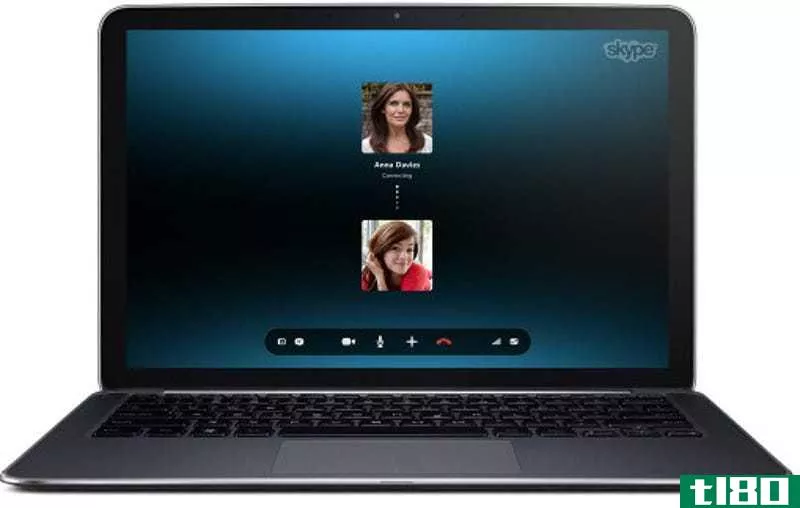
正如我们在tl80 Mac软件包中所写的,有很多服务可以用来与朋友和同事进行视频聊天:WhatsApp、Google Hangouts、Houseparty,甚至Facebook Messenger本身。你的智能**无疑也内置了视频聊天服务。
那么,为什么是Skype?微软最近更新了这个应用程序,使其更加用户友好,并将其包装成更加有用的功能。作为一个独立的应用程序,Skype可以做到所有这些:文件共享、一对一和群视频聊天、文本和即时消息、屏幕共享、翻译和语音信息(可惜它无法与Facebook同步并导入现有联系人。)
em客户端或mailbird(免费)

当然,你可以使用微软的邮件应用程序,直接内置在Windows10中,但它的用户界面仍然感觉有点沉重,特别是如果你更习惯于像Mozilla的Thunderbird或(付费)Outlook这样的应用程序的简单设计的话。email应用程序eM客户端看起来简单多了,但它的免费服务中包含了大量的功能。你可以自定义它的外观(包括黑色主题),通过一个易于访问的侧边栏(包括你交换的文件或你共享的即将到来的事件)查看更多关于电子邮件联系人的上下文信息,安排在特定时间发送的电子邮件,并直接在应用程序中翻译用外语编写的电子邮件。
邮鸟是一个很好的选择。尽管对免费用户来说,它的功能更简单,但它提供了一种简单的方法,可以将三个电子邮件帐户的信息聚合到一个外观漂亮的应用程序中。它的用户界面看起来比eM客户端简单一些,但不像Windows的默认邮件应用那么奢侈。如果你为Mailbird支付年费18美元或终身订阅费59美元,你就可以将各种其他账户整合到该应用程序中(Facebook、LinkedIn、Slack、Dropbox、Google等),并利用该应用程序更奇特的生产力功能,如快速阅读。
microsoft新闻或flipboard(免费)
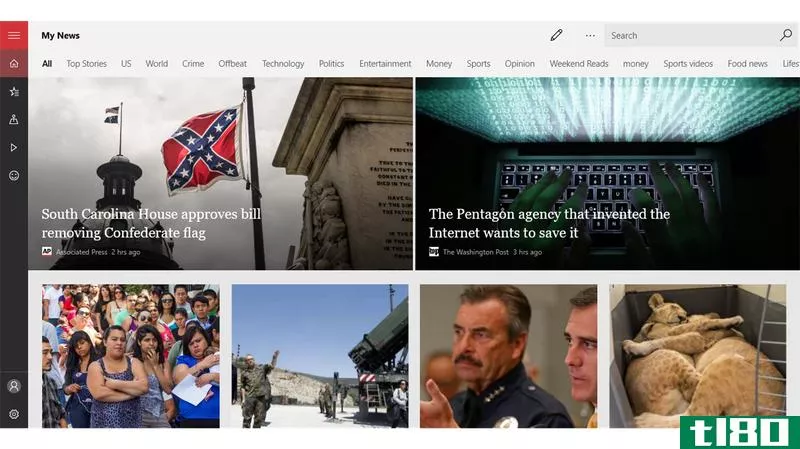
如果你是一个老派的新闻迷,你可能会更喜欢像nextgenreader(6美元)这样的毫无意义的RSS应用程序。但是,如果你想更时尚地了解当天的活动,微软的新闻应用程序是一款很棒的免费应用程序,它可以根据你告诉应用程序你感兴趣的主题,提供你需要知道的新闻的可爱摘要。如果你只对你最喜欢的几家媒体所说的话感兴趣,你也可以选择你喜欢阅读的来源。
经典的Flipboard提供了一种更具图形化的方式来查看世界上正在发生的事情,它专注于杂志式的设计,在每个“页面”上提供更大的图像和更少的故事。它非常有助于阅读的乐趣,特别是如果你随意浏览主题,找到你可能想深入探讨的文章。微软的新闻应用程序更适合于快速了解你现在需要知道的一切。
不和(自由)

如果你是一个游戏玩家,而且你的系统上没有安装Discord,那你就是在伤害自己。如果你想创建一个虚拟的会议场地与你的朋友和行会伙伴聊天,或者加入一个不知道有多少其他小组专注于你最喜欢的游戏、网站、极客的爱好。。。任何事,真的。内置的语音聊天可以让你非常容易地计划下一次突袭,主持一个在线活动,或者与你多年来一直在打字的人交谈。
音乐、照片和视频
vlc(免费)
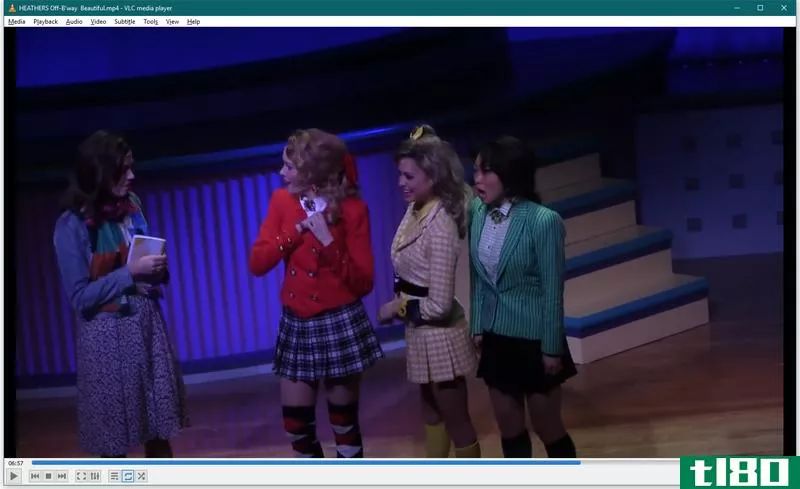
在Windows系统上安装VLC的最好理由是它比window**ediaplayer好上千倍。它不臃肿,它播放几乎任何媒体文件,你扔在它,它做了一个出色的工作,如顺利的图片,你可以得到的系统,不是很强大。换言之,如果你想在一台不太出色的笔记本电脑上观看高清视频,那么VLC最有可能给你带来最高质量的体验。它不是一个奇迹,但它的硬件解码能力是可怕的。
adobe bridge cc、digikam和google备份和同步(免费)

当然,你可以手动组织你的照片,通过想出一个聪明的文件夹方案,并确保你总是停留在你拍摄的每一张照片的顶部。不过,这是一个很大的工作。相反,考虑一下免费的adobebridge CC应用程序。这不是一个伟大的照片编辑,但它是一个优秀的照片组织者(价格)。用标签、分级、关键字、按尺寸、按创建日期组织照片。。。基本上,通过你能想到的任何类型的元数据与快照相关联。
如果你想要一个功能更丰富的应用程序(感觉像Adobe的Lightroom应用程序),开源应用程序digiKam值得一试。我们特别喜欢将照片从庞大的离线库导入和导出到SmugMug(仅导出)或Facebook(两者都有!)等数字服务是多么容易,因为你不应该把所有的照片都放在硬盘上。
说到这里,一定要看看谷歌备份和同步。这不是一个照片组织应用程序,但它是一个伟大的方式让你的照片上传到谷歌照片,这是一个非常有用的,免费的备份工具,这是足够好的大多数人的照片(如果你的拍摄速度超过1600万像素,比如说4K视频,你可能想向谷歌支付更多的存储空间,或者到别处去看看,这样你的存档照片就可以保持原来的大小,而不是受到谷歌的压缩。)你也可以用谷歌照片来组织你的库,如果您更愿意创建更易于与朋友共享的联机收藏,而不是建立脱机存档。
adobe photoshop express、paint.net或gimp(免费)
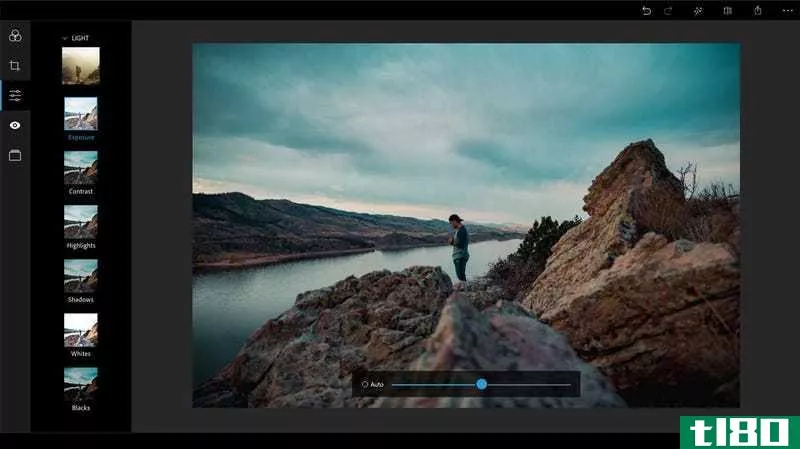
如果你只需要做简单的照片编辑调整一些颜色;翻转和旋转镜头;调整对比度、亮度和白平衡等参数,Adobe的免费PhotoShop Express很难出错。您可以编辑原始照片(!),纠正各种各样的问题,并应用不同的过滤器,让你的镜头有点额外的天赋。如果你需要的不仅仅是Windows默认的照片应用程序,那么它是一个很好的工具,但是一想到打开PhotoShop这个完整版本的工具,你就会害怕。
更高级的用户如果想要像PhotoShop那样的功能而不需要付费,应该看看Paint.NET和Gimp,这两个优秀的(免费)应用程序,按复杂程度排列,它们比简单的“照片校正”应用程序更能让你控制照片和图形。这两个已经成为主要的图像编辑场景,因为我们可以记住;他们仍然保持和更新后者比前者多一点,这应该给你一个持久力和整体有用性的迹象(而且,它们是在你投入巨大的、有报酬的投入之前熟悉类似PhotoShop的环境的好工具。)
手刹(自由)

如果你关心的是编辑和转换视频而不是(或除了)照片,手刹应该在你的列表的最顶端。这个免费的视频转换工具,当与MakeMKV这样的应用程序配对时,可以让你用任何东西创建视频文件。
手刹有一系列的设置,所以你会想看看我们的手刹指南,熟悉自己的基本知识。这就是说,该应用程序做了一个伟大的工作,提出了一些易于挑选的预设,应涵盖您的大部分视频转换方案。
我们的建议?把一堆你需要转换的视频放在一起,创建一个批处理作业,让手刹在一夜之间运行。当你早上醒来时,你的全新视频就可以开始了,如果你想多走一步,设置手刹,在完成转换后自动关闭电脑。方便!
spotify(10美元)和amazon music unlimited(8-10美元)

Spotify有一个专门的Windows应用程序和一个Windows商店应用程序,是一个很棒的流媒体服务。如果你在过去的几年里听过音乐或者有过朋友,你肯定知道Spotify是什么,不需要我们的介绍。Spotify比Apple Music这样的服务更容易导航,主要是因为iTunes在Windows上仍然是一个糟糕的应用程序。Google Play Music没有一个官方的桌面应用程序,所以你需要一个开源的解决方案来在你的浏览器之外听音乐。即便如此,Spotify精心策划的播放列表和社交整合也更加有趣。
我们还喜欢Amazon Music Unlimited,非主要订户的价格为10美元,主要订户的价格为8美元。这项服务有一个桌面应用程序和一个相当全面的库,不过如果你订阅了Prime的话,你还是可以使用桌面应用程序。你会得到大量的音乐和收音机来听,但不会比你付给亚马逊的钱还要多。
公用事业
dropbox、google drive和mega(免费)

有很多云存储服务可用于备份关键文件或与朋友(或整个网络)共享文件。我们已经涵盖了他们的成本和竞争对手,而且我们认为Dropbox是一个很好的、全方位的解决方案,可以满足大多数人的云存储需求。也就是说,除非你有创意,否则你只能得到2GB的免费空间。
GoogleDrive给你提供了15GB的播放空间,同样可以轻松地将文件同步到笔记本电脑或台式机,并离线处理。如果你还需要更多的东西,可以考虑Mega。你可以得到50GB的免费云存储空间和一个方便的应用程序(MEGAsync),你可以用它将文件同步到云上。唯一的缺点是,Mega在24小时的时间跨度内有大约1GB的恼人的传输配额。所以,我们不会用它来备份我们的硬盘,但它是一个很好的工具,你想在云端存储和访问的文件有时。
qbittorrent(免费)
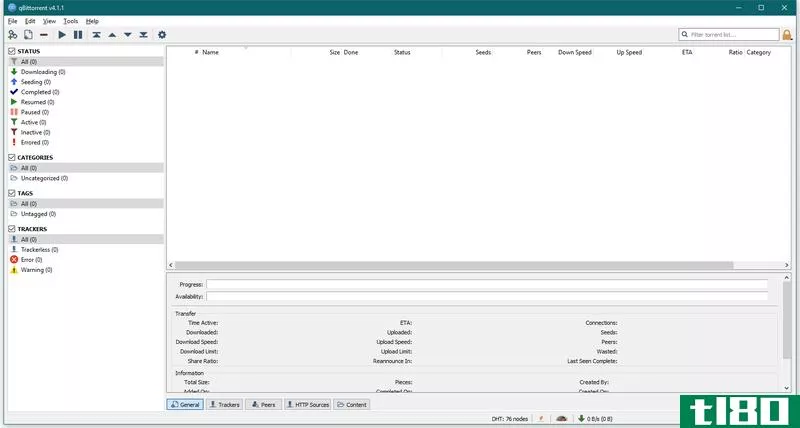
免费的BitTorrent应用程序qBittorrent是一个梦想。它易于管理的界面对于过去几年使用过torrent下载应用程序的人来说应该非常熟悉,而且它的开源开发(希望如此)确保了它永远不会出现广告和垃圾软件。
该应用程序涵盖了所有的基础知识,包括对VPN连接的支持、基于RSS的下载,以及用于远程控制应用程序的远程web UI。我们也很感激qBittorrent可以自动将完成的下载移动到一个新的目录,比如“done”,而不是阻塞您的主下载文件夹。更好的是,当你不想让你的BitTorrent耗尽你的互联网连接时,你可以用带宽限制来安排这个应用程序,甚至当qBittorrent下载完成后,你可以让它自己关闭(或者关闭你的系统),你可以在你的电脑上偷懒。
backblaze(5美元/月)

因为Crashplan已经死了,Backblaze是我们新的备份服务首选。它的价格是你现在在Crashplan能买到的最便宜的计划的一半,而且它做的事情都是一样的:只需安装应用程序,选择你想要备份的文件和文件夹,让Backblaze发挥它的魔力。当你的硬盘出现故障或者你不小心删除了一个你正在处理的关键文件时,你60美元的年薪将值得你放心相信我们。
7-zip或peazip(免费)

是的,您可以直接在Windows中提取.ZIP文件,这些可能是您最常遇到的归档类型。对于其他所有东西,包括.RAR、.TAR、.ISO、.VDI和.VHD,举几个例子,开源app 7-Zip是一种简单、轻量级的方法,可以从所有东西中获得额外的文件。它的用户界面不是最漂亮的,但这对大多数人来说并不重要。如果您不介意的话,可以查看PeaZip,它是7-Zip的免费替代品,在7-Zip的核心功能之上添加了一个更好的GUI。
记事本++(免费)
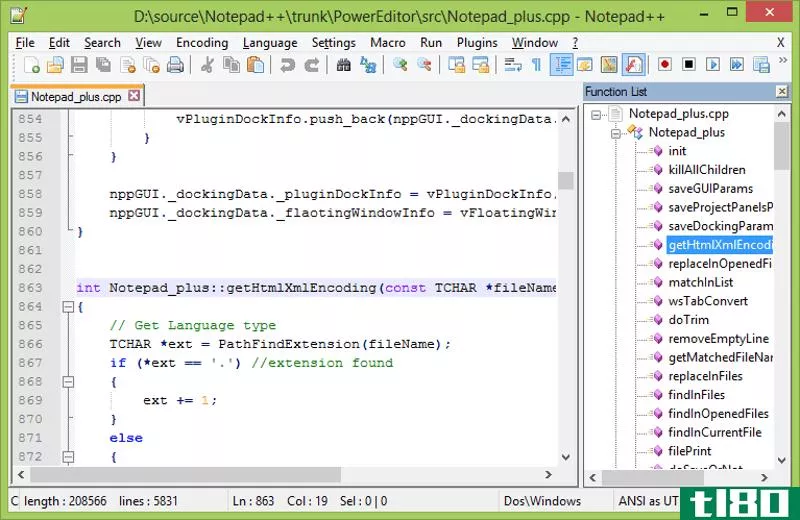
如果你喜欢一个好的文本编辑器,因为手工编写网站代码要比处理所见即所得编辑器有趣得多,例如Notepad++就是一个很好的工具。不管你使用的是什么编程语言(如HTML、C++、SWIFT等),记事本++都可能有一个可视化的设置,在你键入时自动地对变量进行颜色编码。这是一个很好的方法来保持你的代码组织,这只是应用程序的基本功能之一。
由于内置了对宏的支持,难以置信的全面搜索功能,一个可爱的标签界面,可以同时处理多个文档,以及插件支持,Notepad++是Windows默认文本编辑应用程序的一个很好的替代品。
同上剪贴板(免费)

而不是有一个无聊的ol'默认剪贴板,只记得你最后复制的东西。同上剪贴板保存了您在CTRL+C(或者您喜欢复制文件的其他方式)下运行的所有内容的历史记录。无论您复制什么文本、图像或代码,您都可以选择它并在任何时候重新粘贴它。
pc去电容器(免费)
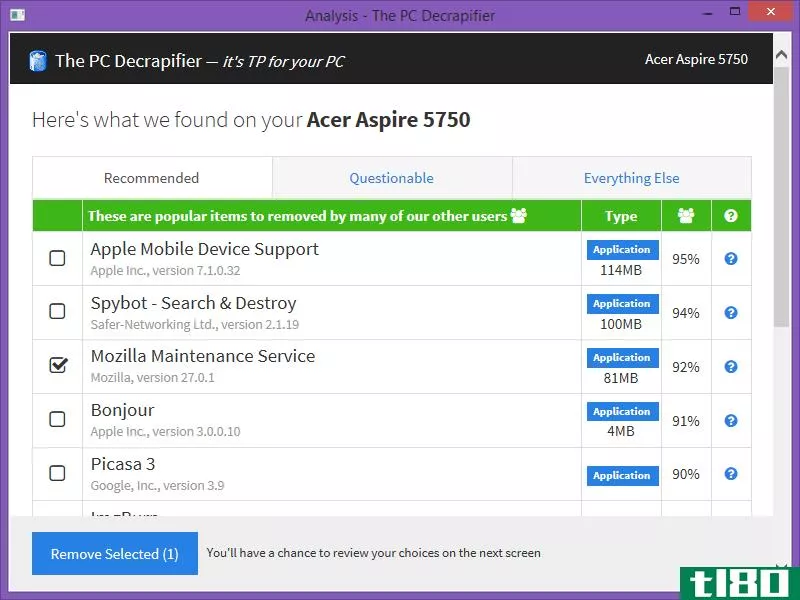
当你买了一台新的笔记本电脑,里面装的是臃肿的软件,或者你担心Windows系统上有太多看似不必要的程序,你已经用了一段时间了,那就安装PC Decrapifier。这个非常有用的实用工具将根据其他用户的经验为您提供关于哪些项目应该保留,哪些项目应该丢弃的建议。如果知道没有意外删除设备关键型应用程序,您会睡得更香。
wiztree(免费)
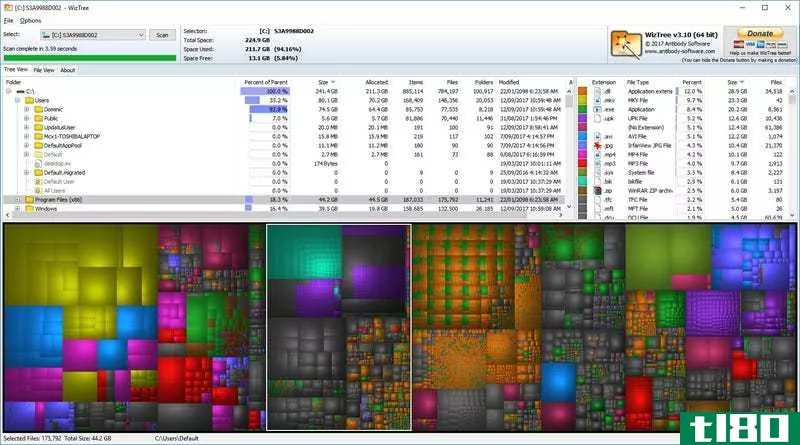
我们是Wiztree的超级粉丝,Wiztree是一个非常有用的工具,它可以快速显示各种文件和文件夹在硬盘上占用的空间。它比WinDirStat更快,WinDirStat是人们通常想到的用于驱动器扫描的应用程序,它同样适用于查找奇怪的、散乱的、巨大的文件,比如占用千兆字节空间的笨拙临时文件,或者意外复制到错误文件夹的巨大电影。删除这些错误的项目和回收您的硬盘驱动器的宝贵空间。
- 发表于 2021-05-14 18:35
- 阅读 ( 147 )
- 分类:互联网
你可能感兴趣的文章
windows10只会让windows碎片化变得更糟
有了windows10,微软希望让每个Windows用户都在同一个平台上。现在,情况正好相反。只有6.6%的Windows 10 PC在发布后的三个月内进行了2018年10月的更新。 数字 这些数据来自AdDuplex,它跟踪Windows更新的市场份额,正如bleepingcomputer所...
- 发布于 2021-04-04 02:17
- 阅读 ( 213 )
微软用一个拙劣的更新打破了windows10的文件关联
错误更新后,文件关联在Windows10上不再正常工作。Windows不允许您选择某些应用程序作为默认值。我们测试了多台运行稳定版本windows10的pc,它们都有这个问题。 更新:Microsoft已确认存在此错误。微软表示,“正在制定解决方案...
- 发布于 2021-04-04 06:27
- 阅读 ( 168 )
Windows10的2018年10月更新发布了:最佳功能和获取方法
微软于2018年10月2日发布了Windows10的2018年10月更新。您的电脑可能在几周内不会自动安装此更新,但您可以立即下载以立即获得最新功能。 windows 10 2018年10月更新的最佳功能 在Insider Preview开发过程中,Windows 10于2018年10月的更...
- 发布于 2021-04-04 09:32
- 阅读 ( 227 )
如何从Windows10的新选项卡中排除应用程序
Windows10的Redstone5更新几乎为系统上的每个应用程序都添加了选项卡。您可以从任何喜欢的应用程序中删除这些选项卡,使这些应用程序再次具有传统的windows标题栏。 这个新的选项卡功能被命名为“集”,目前您不能对系统上的...
- 发布于 2021-04-06 07:23
- 阅读 ( 113 )
使用windows10的新截图工具:剪辑和注释
Windows10的2018年10月更新为Windows10带来了一个现代化的屏幕截图工具。一个新的键盘快捷键可以让你截图屏幕的一部分,并添加注释。 这个新的截图工具有什么不同 在windows10上有很多截图的方法。您可以按Windows+Print Screen(某...
- 发布于 2021-04-06 08:02
- 阅读 ( 182 )
如何立即获得windows 10 2018年4月的更新
windows10的2018年4月更新现在已经发布,但可能要过几个月才能让每一台PC都得到它。如果您不想等待,可以立即从Microsoft下载2018年4月的更新。 关于提前升级的警告 等待一个大的Windows10更新到你的电脑可能会让人恼火,但延迟的...
- 发布于 2021-04-06 10:12
- 阅读 ( 159 )
Windows8一步一步复习:初学者必备书
你可能会惊讶地看到我们正在阅读一本Windows8的书,特别是考虑到我们最近推出了自己的书《如何使用Windows8的极客指南》——但由于我们还没有平装本,我们不妨给你另一个选择。 注:我们确实在写我们的书的平装本,但可能...
- 发布于 2021-04-12 03:56
- 阅读 ( 143 )
必备的windows小部件应用程序pokki即将推出beta版、osx版
去年12月,我们推荐了Pokki——一个有趣的应用程序启动器、小部件和生产力的混合体——作为改善Windows7体验的最佳程序之一。该应用程序刚刚收到一个重大更新,使它比以往任何时候都好。Pokki允许你直接从任务栏下载和运行...
- 发布于 2021-04-24 00:28
- 阅读 ( 148 )
适用于windows的最佳磁盘空间分析器
...,这个应用程序就没有什么值得特别称赞的了。它是一个必备工具,当它调出一些你忘记(或意外复制)的千兆字节文件或文件夹时,你会很高兴不时地运行它。哪里不够我们对WizTree没有什么不喜欢的。对驱动器上文件的图形...
- 发布于 2021-05-13 07:19
- 阅读 ( 261 )